Un ordinateur portable qui s’allume mais ne démarre pas peut être une source de frustration importante, surtout quand on dépend de son équipement pour le travail ou les loisirs. Les ordinateurs portables Asus, comme d’autres marques telles que Dell, HP, Lenovo, et Acer, peuvent rencontrer ce type de problème pour diverses raisons. Celles-ci peuvent être liées soit à des défaillances matérielles, soit à des problèmes logiciels. Comprendre les causes et connaître les solutions potentielles est essentiel pour résoudre la situation.
Identifier les problèmes d’alimentation de votre ordinateur portable Asus
Le premier point à vérifier lorsque votre ordinateur portable Asus ne démarre pas est l’alimentation. Cette étape peut sembler simple, mais elle est souvent négligée. Voici une liste de vérifications à effectuer :
- Vérifiez si le câble d’alimentation est bien connecté à la prise électrique.
- Examinez si le voyant d’alimentation de l’ordinateur s’allume lorsqu’il est branché.
- Testez avec un autre chargeur compatible si possible, pour exclure la possibilité d’un chargeur défectueux.
- Assurez-vous que la prise murale fonctionne en testant d’autres appareils.
Une fois ces vérifications effectuées, si votre ordinateur portable affiche toujours un écran noir, il se peut que la batterie soit défectueuse ou complètement déchargée. Pour confirmer cela, essayez de retirer la batterie (si cela est possible), puis branchez l’ordinateur uniquement sur l’alimentation pour voir s’il démarre.

Les indicateurs de panne de votre PC Asus
Les ordinateurs portables Asus sont dotés d’indicateurs d’alimentation qui peuvent vous donner des informations utiles sur l’état de votre appareil. Par exemple, un voyant d’alimentation qui clignote peut indiquer que votre appareil est en veille. En revanche, un voyant éteint peut signifier soit un problème d’alimentation, soit que l’ordinateur est complètement déchargé.
Il est également crucial de prendre en compte les bips émis par l’ordinateur lors du démarrage. Ils peuvent signaler un échec de vérification d’autoe-test (POST) et indiquer que certains composants matériels, tels que la RAM ou la carte graphique, pourraient être défaillants. Dans ce cas, une vérification ou un remplacement des composants pourrait être nécessaire.
Réinitialiser votre ordinateur portable Asus
Parfois, un simple redémarrage peut résoudre le problème. Cela inclut une réinitialisation matérielle qui peut être effectuée de la manière suivante :
- Éteignez complètement votre ordinateur portable.
- Débranchez tous les périphériques externes.
- Retirez la batterie (si cela est possible).
- Maintenez le bouton d’alimentation enfoncé pendant environ 15 à 30 secondes.
- Rebranchez la batterie et l’alimentation, puis allumez votre appareil.
Cette méthode aide souvent à réinitialiser les composants internes de l’ordinateur et à résoudre des problèmes mineurs.

Pourquoi la réinitialisation fonctionne-t-elle ?
La réinitialisation du matériel peut aider à résoudre les problèmes causés par des conflits internes. Pendant le fonctionnement de l’ordinateur, il se peut que certains composants matériels se figent ou se mettent en état d’erreur permanente. En réinitialisant les circuits et en éteignant l’alimentation, vous donnez une chance à votre ordinateur de redémarrer proprement. Cela a également un effet similaire sur le BIOS, permettant de repartir sur de nouvelles bases.
Vérification des composants internes
Si votre ordinateur portable Asus ne démarre toujours pas après une réinitialisation, il est peut-être temps de vérifier les composants internes. Voici un aperçu des étapes à suivre :
- Retirez le panneau arrière de votre ordinateur pour accéder à la RAM et à la carte mère.
- Vérifiez si les modules de RAM sont bien en place. Parfois, ils peuvent se déplacer, surtout après un transport.
- Inspectez visuellement la carte mère pour détecter des signes de dommages physiques, comme des condensateurs gonflés ou fissurés.
- Vérifiez également les connexions de la batterie interne et du câble LCD, car des connexions lâches peuvent causer des problèmes d’affichage.
Un dysfonctionnement au niveau de la RAM est particulièrement courant. Si vous avez plusieurs barrettes de RAM, essayez d’en retirer une pour déterminer si l’une d’elles est à l’origine du problème.
Exemples de problèmes de RAM
Un utilisateur a rapporté avoir rencontré le problème suivant : après avoir installé une nouvelle barrette de RAM dans son Asus, l’ordinateur ne démarrait plus. En retirant la nouvelle barrette et en redémarrant l’ordinateur avec l’ancienne, tout est rentré dans l’ordre. Cela démontre l’importance du bon fonctionnement de la RAM pour le démarrage correct de l’ordinateur.
Exécuter un diagnostic de démarrage en mode sans échec
Dans certaines situations, votre système d’exploitation peut être corrompu, empêchant ainsi le démarrage normal de votre ordinateur. Pour cela, le démarrage en mode sans échec peut aider. Voici comment procéder :
- Appuyez sur la touche F8 de votre clavier plusieurs fois pendant le démarrage de l’ordinateur.
- Sélectionnez « Mode sans échec » dans le menu qui s’affiche.
- Une fois en mode sans échec, vous pouvez exécuter un antivirus, désinstaller des programmes suspects ou effectuer une restauration système.
Ce mode vous permet de démarrer Windows avec un minimum de pilotes, ce qui représente souvent une solution efficace en cas de problème lié à des logiciels ou des pilotes défectueux.
Pourquoi utiliser le mode sans échec ?
Ce mode permet de charger les composants de base nécessaires au démarrage du système, laissant de côté tout ce qui pourrait provoquer un conflit. Cela est particulièrement utile si un logiciel malveillant ou une mise à jour mal configurée est à l’origine du problème. Il s’agit d’une première étape de dépannage avant une réinstallation complète du système d’exploitation.
Réinstallation du système d’exploitation
Si aucune des solutions mentionnées précédemment n’a fonctionné, vous pourriez envisager de réinstaller le système d’exploitation. Cela élimine les problèmes logiciels en restaurant l’ordinateur à son état initial. Voici comment procéder :
- Créez un support d’installation sur une clé USB avec l’outil de téléchargement de Windows.
- Branchez la clé USB à l’ordinateur.
- Redémarrez l’ordinateur et accédez au BIOS (touche F2 ou DEL selon le modèle).
- Modifiez l’ordre de démarrage pour démarrer à partir de la clé USB.
- Suivez les instructions à l’écran pour réinstaller Windows.
Notez qu’une réinstallation entraîne la suppression de toutes vos données, il est donc crucial de sauvegarder vos fichiers avant de commencer cette opération.
Alternatives à la réinstallation
Si vous n’êtes pas prêt à perdre vos données, vous pouvez d’abord essayer de réparer le système grâce à la fonction de récupération de Windows. Cela peut restaurer les fichiers système défectueux sans toucher à vos documents personnels.
Considérer l’option de consulter un professionnel
Lorsque vous avez essayé toutes les solutions sans succès, la meilleure option est souvent de consulter un professionnel. Les techniciens agréés ont l’expertise nécessaire pour diagnostiquer les problèmes matériels d’une manière que le grand public ne peut pas. De plus, si votre ordinateur est sous garantie, cela peut vous éviter des frais inutiles.
- Recherchez des centres de service agréés Asus ou des techniciens informatiques près de chez vous.
- Demandez des avis et des recommandations avant de confier votre appareil.
- Faites une liste des symptômes que vous avez expérimentés pour aider le technicien lors de l’analyse.
Enfin, n’oubliez pas que bien que l’auto-dépannage puisse être gratifiant, il est parfois préférable de laisser aux professionnels le soin de résoudre un problème complexe. Cela peut également vous faire gagner du temps et éviter des erreurs coûteuses.
Questions fréquentes sur le dépannage
| Question | Réponse |
|---|---|
| Que faire si mon Asus ne s’allume pas du tout ? | Assurez-vous que l’alimentation et la batterie sont en bon état. Essayez de démarrer sans batterie. |
| Comment réinitialiser le BIOS de mon Asus ? | Accédez au BIOS au démarrage et cherchez l’option pour rétablir les paramètres par défaut. |
| Mon problème est apparu après une mise à jour, que dois-je faire ? | Démarrez en mode sans échec et désinstallez les mises à jour récentes. |
FAQ
Comment forcer le démarrage de mon ordinateur portable Asus ?
Enlevez la batterie et l’adaptateur secteur, maintenez le bouton d’alimentation enfoncé pendant 30 secondes, puis reconnectez tout et essayez de démarrer.
Que faire si l’écran reste noir après démarrage ?
Vérifiez les connexions de la carte mère et du câble LCD. Essayez de connecter un moniteur externe pour voir si l’ordinateur fonctionne.
Les composants internes peuvent-ils être remplacés par des utilisateurs ?
Oui, avec un minimum de compétences techniques, mais il est conseillé de faire appel à un professionnel pour éviter des dommages.
Quelle est la première chose à faire si l’ordinateur ne démarre pas ?
Vérifiez l’alimentation, assurez-vous que l’ordinateur est chargé et qu’il reste aucune connexion lâche.
Faut-il contacter un centre de service ou tenter une réparation soi-même ?
Si vous ne parvenez pas à résoudre le problème, il est généralement plus sûr de contacter un professionnel.
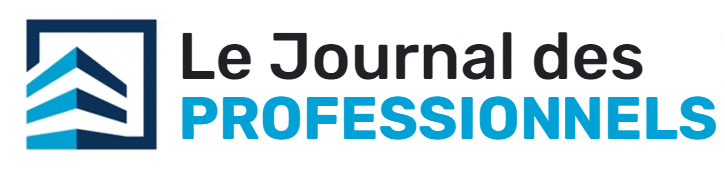
















Commentaires